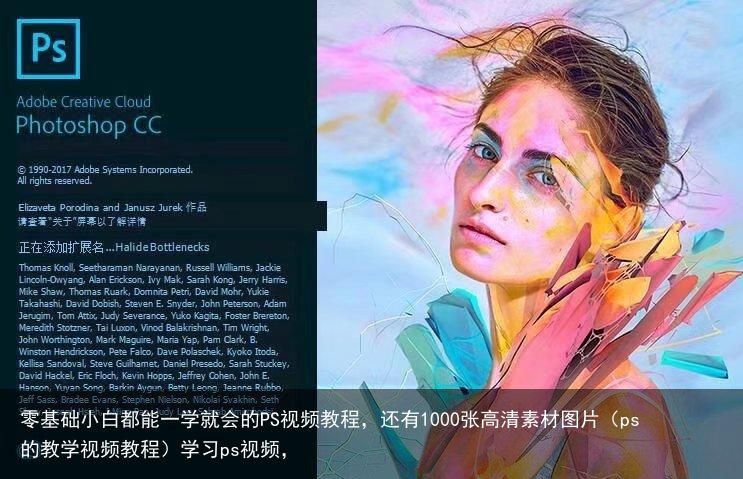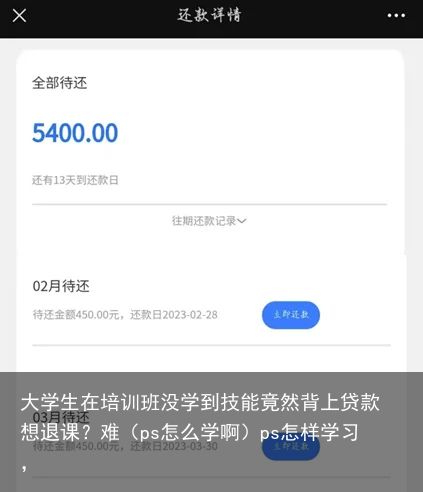零基础学习Ps必掌握的十六大技巧,末尾还有彩蛋哦「值得收藏」(ps基础教程入门图文版)ps 基础学习,
为大家总结的ps使用小技巧
1.使用Smudge Tool(指尖工具)时,按住Alt键可由纯粹涂抹变成用前景色涂抹。
2.在选择区域中删除正方形或圆形,首先增加任意一个选择区域,然后在该选择区域内,按Alt键拖动矩形或椭圆的面罩工具。然后松开Alt键,按住Shift键,拖动到你满意为止。然后先松开鼠标按钮再松开Shift键。
3.使用选框工具的时候,按住Shift键可以划出正方形和正圆的选区;按住Alt键将从起始点为中心勾划选区。
4.使用“重新选择”命令(Ctrl Shift D)来载入/恢复之前的选区。
5.选择工具的快捷键
可以通过按快捷键来快速选择工具箱中的某一工具,各个工具的字母快捷键如下:
选框-M移动-V套索-L魔棒-W
喷枪-J画笔-B铅笔-N橡皮图章-S
历史记录画笔-Y橡皮擦-E模糊-R减淡-O
钢笔-P文字-T度量-U渐变-G
油漆桶-K吸管-I抓手-H缩放-Z
默认前景和背景色-D切换前景和背景色-X
编辑模式切换-Q显示模式切换-F
另外,如果我们按住Alt键后再单击显示的工具图标,或者按住Shift键并重复按字母快捷键则可以循环选择隐藏的工具。
6.使用绘画工具如(如画笔,向笔等),按住Shift键单击鼠标,可将两次单击点以直线连接。
7.精确的裁切图像只要在调整裁切边框的时候接下“Ctrl”键就可以了。
8.若要直接复制图像而不希望出现命名对话框,可先按住Alt键,再执行“图像”→“副本”命令。
9. Photoshop的剪贴板很好用,但你更希望直接使用Windows系统剪贴板,直接处理从屏幕上截取的图像。好的,按下Ctrl+K,在弹出的面板上将“输出到剪贴板”点中吧!
10.可以用选框工具或套索工具,把选区从一个文档拖到另一个上。
11.要移动使用Type Mask Tool(文字蒙版工具)打出的字形选取范围时,可先切换成快速蒙版模式(用快捷键Q切换),然后再进行移动,完成后只要再切换回标准模式即可。
12.按住Alt键后,使用Rubber
Stamp Tool(橡皮图章工具)在任意打开的图像视窗内单击鼠标,即可在该视窗内设定取样位置,但不会改变作用视窗。
13.使用磁性套索工具或磁性钢笔工具时,按“[”或“]”键可以实时增加或减少采样宽度(选项调板中)。
14.获得精确光标
按Caps Lock键可以使画笔和磁性工具的光标显示为精确十字线,再按一次可恢复原状。
15.自由控制大小
缩放工具的快捷键为“Z”,此外“Ctrl+空格键”为放大工具,“Alt+空格键”为缩小工具,但是要配合鼠标点击才可以缩放;相同按Ctrl“”键以及“-”键分别也可为放大和缩小图像;Ctrl Alt“”和Ctrl Alt“-”可以自动调整窗口以满屏缩放显示。
16.在使用套索工具勾画选区的时候按Alt键可以在套索工具和多边形套索工具间切换。勾画选区的时候按住空格键可以移动正在勾画的选区。
想获取最新版本Ps的小伙伴
直接私信小编
回复:ps
即可获取链接啦
还有安装教程哦
 支付宝扫一扫
支付宝扫一扫 微信扫一扫
微信扫一扫